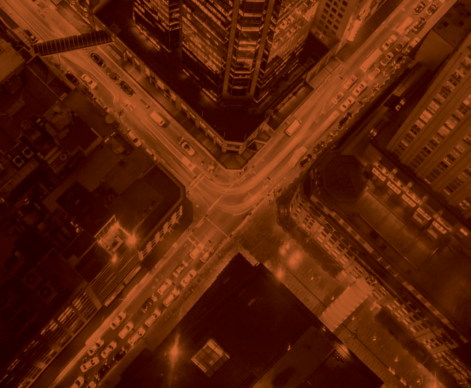发生了什么?
您现在可以使用Data Studio Visuals中的Google地图
在2020年5月1日,谷歌宣布您现在有能力将Google地图添加到Data Studio报告。他们采取了熟悉的地图界面,并使您可以让观众在整个新的地理尺寸中看到您的数据。
With this new feature you can access a more user friendly map visual, and have access to more features such as Bubble Color, as well as Bubble Size (which aren’t available in Data Studio’s standard Geo Map visual, which only lets you plot a single dimension).
新的Google地图数据视觉:
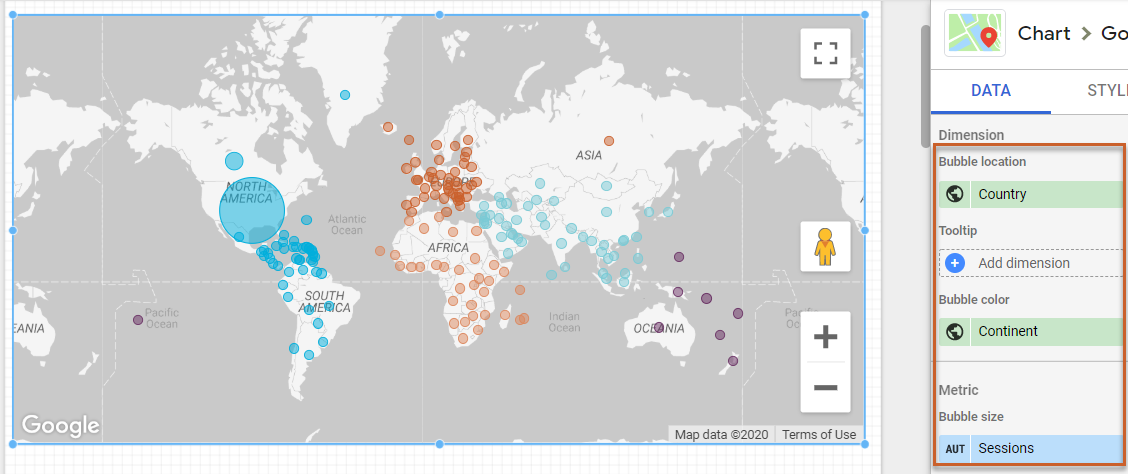
旧的Geo地图数据视觉:

Google地图与地理地图的限制
在您进入其中一个之一之前,首先要分解此新功能的一些核心限制(对于完整列表,请单击这里)因此您可以对您的用例进行有线电话,这是如何相关的。
- 数据只能显示为气泡,而不是Geo Maps中的阴影区域(见上面的Visual)。
- 您无法在编辑模式下与Google Maps进行互动。您需要切换到视图模式。
- 您必须竞争一些数据限制:
- 10,000个纬度为纬度,经度字段。
- 用于其他地理领域的1000个泡泡。
- 工具提示和气泡颜色尺寸必须具有泡沫定位尺寸的每个值的唯一值。
- 您无法在Google地图中启用钻取。
- 谷歌地图不会出现在嵌入式报告中。
如何创建一个谷歌地图视觉
要将Google Maps添加到Data Studio,您需要一个或多个地理尺寸的数据源。Google Analytics的这些类型的尺寸的例子包括国家,城市,区域,地铁区域等。您可以将Google地图添加到任何相关的报告,从而从头开始创建新报告。
以下是您如何使用此功能:
- 导航到要创建Google地图视觉的页面
- 在工具栏中,单击“添加图表”。
- 选择谷歌地图(不是Geo Map,这是一个较旧的视觉)。
- 单击以将图表添加到报告并拖放,如您的任何数据工作室图表。
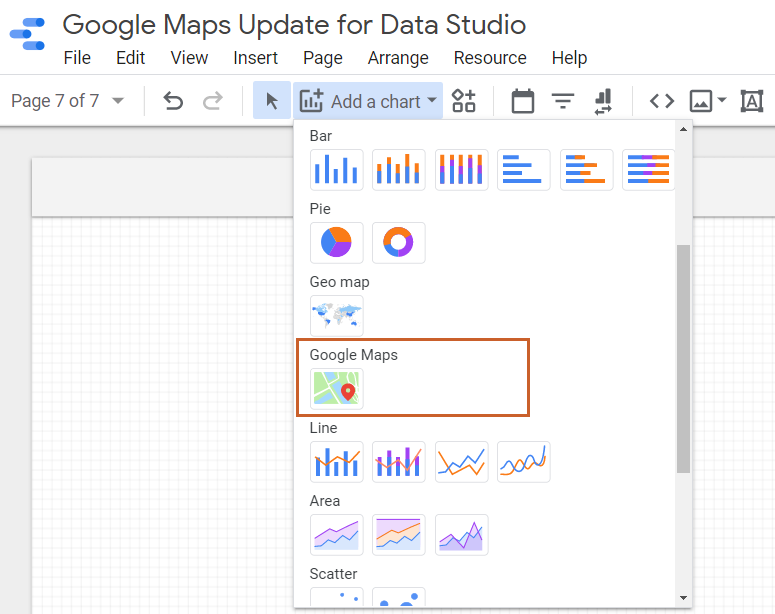
何时使用Google地图视觉效果
此功能在您希望基于位置的交互式视觉的任何实例中相关。
以下是一些思想的初学者:
1)按位置可视化键度量
您可以采取简单的方法,并按位置绘制一个关键指标。您可以通过使用国家过滤器查看全球KPI或磨练。查看这个博客帖子有关详细信息。
2:使用大小和颜色可视化多个度量标准
新的Google地图功能可以帮助您将您的Geo分析达到下一级别。您可以执行我在下面的工作,并绘制了一个核心指标,如美国内部的会话来看看您的大部分流量来自并使用泡沫尺寸轻松可视化这一点,但是,您还可以将转换率绘制为泡沫颜色。这是两件事:
- 允许您轻松扫描驱动器数量
- 通过突出显示驱动器不成比例的转化率,允许您缩小以重点关注质量,因此这些是高价值区域的驱动器。例如。在这个视觉中,威斯康星州推动了较低的交通份额,但它对网站上的更高的转换率之一负责。
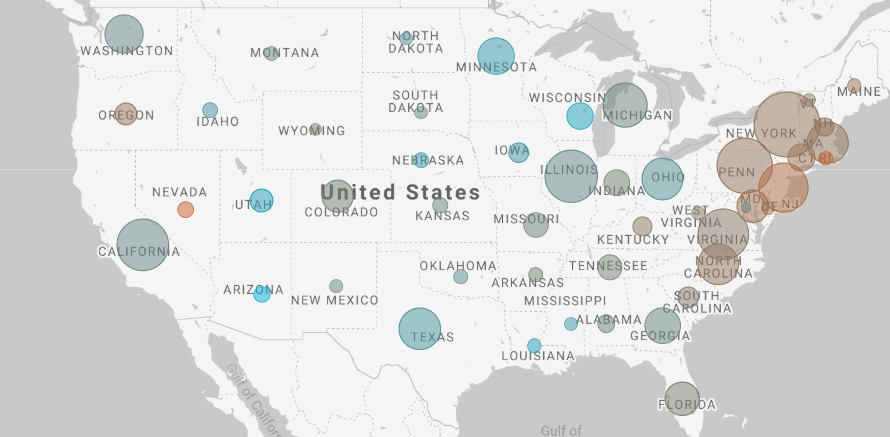
现在怎么办呢?
想要了解有关Data Studio的更多信息吗?请参阅以下博客文章: